Latar Belakang
Alhamdulillah, setelah beberapa minggu memecahkan masalah bagaimana cara mengisi google form akhirnya terpecahkan kemaren, Minggu 26 Maret 2023. Hal ini bermula dari keresahan saya pribadi ketika mendapat sebuah "job" untuk mengisikan sebuah google form yang formatnya sama setiap hari namun harus diisikan setiap hari.
Singkat cerita ketika tanyak pada mbah google, tak satupun website yang memberikan solusi atas permasalahan yang saya hadapi. Akhirnya berbekal ilmu koding yang pas-pasan, bertekad membongkar kode dari google form tersebut dan diramu sebuah sistem yang bisa mengentri secara otomatis kontennya.
Tools yang dibutuhkan
Untuk melakukan pengisian secara otomatis perlengkapan yang harus disiapkan adalah:
1. Add on dari google chrome yang bernama "Autofill" (logonya petir kuning)
Langkah-langkah menginstall Autofill pada Chrome:
1) Untuk menambahkan addon ini silahkan pergi ke link Chrome web store :
https://chrome.google.com/webstore/search/Autofill?hl=en
2) Kemudian ketik pada kolom search dengan kata kunci "Autofill"
3) Setelah itu klik Autofill yang saya kotak merah, dan install seperti biasa.
4) Pertanda jika file Autofill terinstall adalah ketika anda klik kanan pada sebuah website akan muncul menu tambahan dari Autofill seperti ini:
5) Jika sudah muncul seperti di atas berarti anda sudah sukes menginstalnya, jika tidak muncul pastikan anda sudah mengikuti langkah2nya dengan benar dan file yang diklik sudah benar serta komputer/chromenya tidak ada masalah.2. Form excell saeraseven-RobotLP.
Penjelasan:
1) Silahkan download file saeraseven-RobotLP.
2) Ketika anda buka file saeraseven-RobotLP maka tampilannya akan seperti ini:
keterangan:
(a) tab yang hanya diperhatikan adalah FormEntri dan Untuk dicopy.
(b) kolom tempat mengisi lesson plan mulai hari senin hingga jum'at, sedang kolom "Untuk Skrip" adalah tempat copy-paste menaruh lesson plan senin-jum'at untuk dijadikan skrip.
(c) informasi tambahan sebagai keterangan untuk mengisi lessonplan.
Cara mengisi LP ke Google Form
1. Isi LP dari senin - jum'at pada kolom (b)
2. Setelah semua terisi, copy LP hari yang akan diisikan, misal LP hari senin.
3. Copy semua konten dan paste ke kolom merah (untuk skrip), pastenya pakai paste value.
4. Pindah tab "Untuk dicopy"
5. Copy semua kode yang ada dilamnya dari atas hingga bawah.
6. Pindah ke Google Form Lesson Plan.
7. Klik kanan pilih Auto Fill > Option.
8. Akan muncul seperti ini pada tab Autofill
Pada kotak bawah, silahkan klik menu "manage" untuk menambahkan kriteria.
Silahkan klik "New" dan tambahkan kriteria LP0, LP1, LP2, dan LP3 seperti di atas. Jika sudah klik "Save and Close"
Klik tab Import/Eksport pada kotak merah di atas tengah.
Paste kode yang diperoleh dari excell di tempat tersebut.
Setelah itu kembali ke tab "Form Fields" di sebelah kiri sendiri.
Klik tobol "save" di pojok kiri bawah.
Setelah itu kembali ke Google Forlm LP, klik kanan.
Pilih LP1 untuk Google form page 2, jika berhasil maka konten google form akan terisi secara otomatis.Jika berhasil sampai di sini semuanya akan terisi secara otomatis. Penjelasan di atas, secara teori terkesan banyak dan panjang, namun pada pelaksanaannya jika sudah mahir maka langkah2nya cepat dan mudah.
Selamat mencoba.
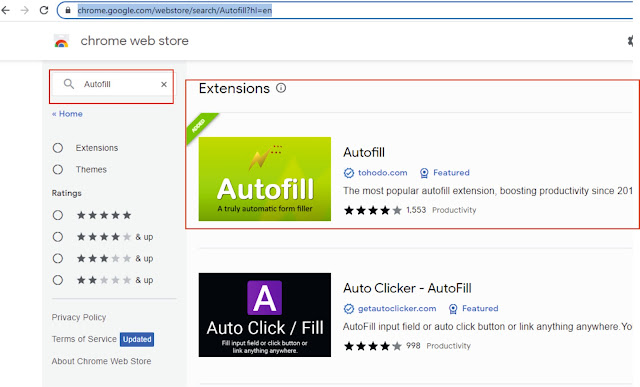

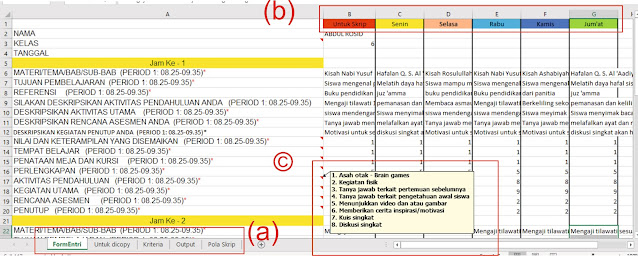




No comments:
Post a Comment